PEMBAHASAN
Jadi sebelum kita melakukan sharing, kita harus bisa koneksi ke internet dan bisa ping dengan computer yang lain atau computer yang akan diajak sharing. Caranya sebagai berikut :
KONEKSI INTERNET
Langkah-langkahnya sebagai berikut :
1. Pilih control panel pada menu start (bisa juga melalui my computer)

2. Pilih Network and Internet Connections

3. Selanjutnya klik Internet Connections

4. Klik kanan pada icon workgroup


6. Local Area Connection Properties muncul dan anda pilih Internet Protocol (TCP/IP) kemudian klik properties yang ada pada sebelah kanan.

7. Beri tanda pada “Show icon in notification area when connected” agar bertanda jika sudah terkoneksi internet.
8. Setelah itu muncul Internet protocol (TCP/IP) Properties, di situ anda pilih yang bertuliskan “Use the following IP address” Isi semua yang sudah tertera, klik OK

9. Untuk memastikan bahwa anda telah berhasil, anda bisa cek dengan cara mengeping IP anda dan caranya ada di bawah ini :
PING KE KOMPUTER LAIN
1. Pilih run pada menu start

2. Dan ketik cmd, klik OK

3. Setelah anda klik OK, muncul (C:WINDOWS\system32\cmd.exe)

5. Bila muncul kata yang bertuliskan:………….itu bertanda bahwa IP yang anda gunakan benar dan jika salah akan muncul tulisan seperti dibawah ini :
6. Untuk menguji apakah benar telah berhasil, anda bisa uji coba dengan mengetik IP teman anda (dengan cara yang sama) bila bertuliskan sama dengan yang diatas, itu berarti anda benar – benar tekah berhasil.
7. Dengan begitu anda bisa koneksi internet, sharing folder dengan computer lain, dan bisa sharing printer juga.
SHARING PRINTER (Server)
7. Dengan begitu anda bisa koneksi internet, sharing folder dengan computer lain, dan bisa sharing printer juga.
SHARING PRINTER (Server)
1) Sebelum kita melakukan sharing printer, kita harus setting dulu IP Address kita. ( Jika anda sudah memiliki IP address, hendaklah periksa dulu IP address apakah sudah benar ) dengan cara (sudah tertera diatas)
2) Klik kanan pada menu start. Pilih explore

3) Pilih control panel
4) Pilih printes and other hardware, lalu pilih printers and faxes


5) Klik kanan pada printer yang ingin disharing, Klik sharing


6) Setelah itu muncul gambar seperti dibawah ini, beri tanda pada “share this printer”, lalu tekan OK

7) Kemudian pada icon printer akan ada tanda bergambar tangan ( membuktikan bahwa printer siap unt uk di sharing )

SHARING PRINTER (Client)
1. Sebelum kita melakukan sharing printer, kita harus setting dulu IP Address kita. ( Jika anda sudah memiliki IP address, hendaklah periksa dulu IP address apakah sudah benar ) dengan cara (sudah tertera diatas)
2. Pilih Printers and Faxes pada menu START

3. Setelah itu akan muncul jendela Printers and faxes, dan pilih add printer

4. Selanjutnya setelah klik add printer, maka akan muncul add printer wizard dan Klik NEXT

5. Muncul Local or Network Printer, Pilih “ A network printer,or a printer attached to another computer “ , Klik NEXT

6. Specify a Printer itulah yang muncul, Lalu pilih yang kedua “ Connect to this printer (or to browse for a printer, select this option and clik next)” sesuai perintah klik NEXT
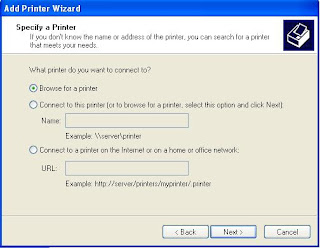
7. Dengan sendirinya computer akan mencari printer yang ada atau yang terhubung, kemudian anda pilih printer yang di kehndaki dan klikk NEXT


9.Setelah itu, maka proses installasi telah selesai, klik Finish. Dan printer anda siap digunakan digunakan dikomputer anda.
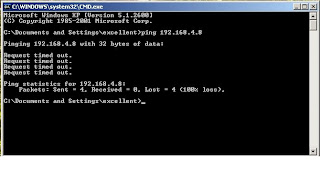















0 komentar:
Posting Komentar